Voulez-vous convertir des fichiers VLC en fichiers MP3 ? FonePaw Convertisseur Vidéo est votre meilleur choix pour la conversion vidéo MP3, prenant en charge une variété de formats de conversion et dispose de fonctions d'édition vidéo riches en attente de votre exploitation.
Généralement, de nombreux gens aiment utiliser le lecteur multimédia VLC pour lire des fichiers média, mais ils négligent sa capacité de la conversion de format. Vous pouvez utiliser VLC pour extraire l'audio en fichier MP3 d'une vidéo. En outre, il existe un autre logiciel professionnel FonePaw Convertisseur Vidéo qui vous permet de convertir rapidement les fichiers compatibles avec VLC en MP3 sans perte de qualité. Alors lisez cet article et suivez les étapes de la conversion avec ces deux logiciels susmentionnés.
Lire aussi :
- Comment résoudre le problème de lecture DVD de VLC sur Windows 10 ? (opens new window)
- Comment enregistrer des vidéos avec VLC sur ordinateur ? (opens new window)
Partie 1 : Extraire l'audio en fichier MP3 d'une vidéo avec VLC
Convertir des fichiers VLC en MP3 sous Windows
Si vous êtes un utilisateur du lecteur multimédia VLC, il vous suffit d'utiliser VLC pour convertir le fichier vidéo en fichier MP3. Voici les étapes à suivre pour convertir le format sous Windows.
- Allez dans « Média » > « Convertir/Enregistrer ».
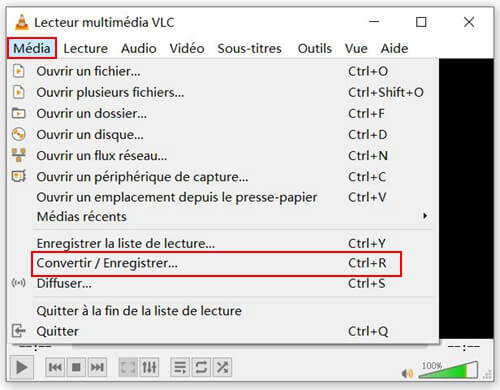
-
Cliquez sur « +Ajouter… ».
-
Parcourez le dossier et ouvrez le fichier vidéo que vous souhaitez convertir.
-
Cliquez sur le bouton en bas « Convertir/Enregistrer ».
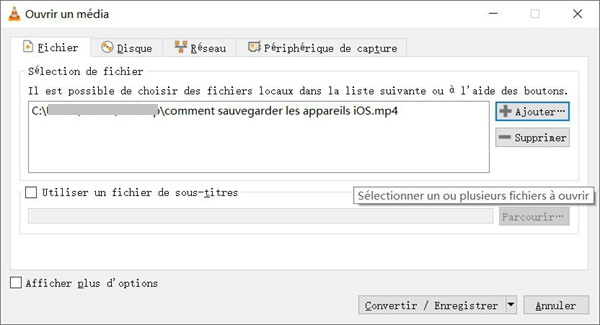
-
Dans le « Profil », sélectionnez « Audio - MP3 » du menu déroulant.
-
Cliquez maintenant sur « Parcourir » et choisissez un emplacement de destination.
-
Terminez en cliquant sur « Démarrer ».
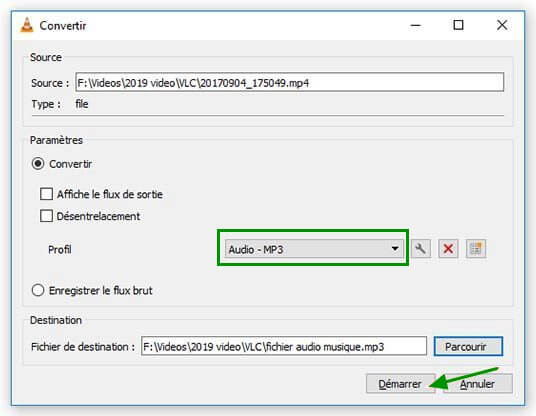
Le processus de conversion commencera immédiatement. Vous verrez les détails du processus via la barre de chargement. Une fois que la barre sera remplie, vous découvrirez le fichier MP3 dans le dossier de destination.
Convertir des fichiers VLC en MP3 sous Mac
Vous pouvez également utiliser VLC pour la conversion de format sur Mac.
- Utilisez VLC sur MAC pour ouvrir le fichier à convertir.
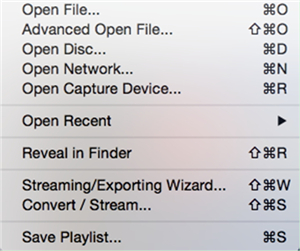
-
Cliquez sur l'option « Convert/Steam » dans le menu, puis cliquez sur l'option « Enregistrer » pour enregistrer le fichier.
-
Mettez à jour le nom et la destination du fichier de sortie et assurez-vous que le fichier a une extension de fichier MP3.
-
Sélectionnez l'onglet « Profil » et choissisez « WAV », et sélectionnez « MP3 » à côté de Codec.
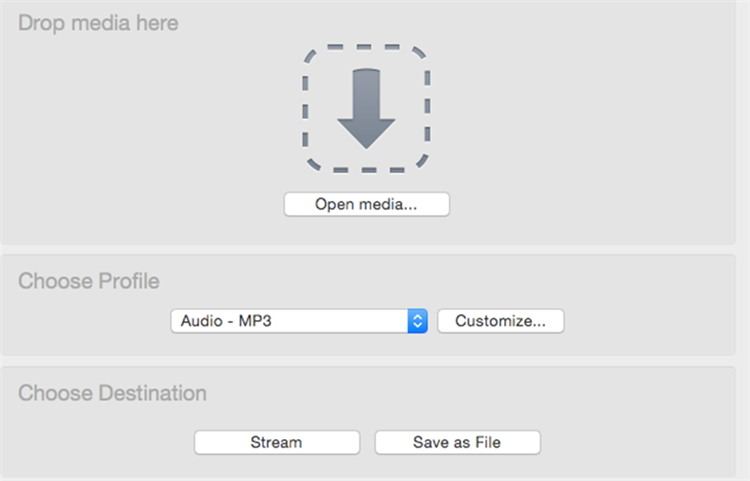
- Sélectionnez la destination du fichier puis lancez la conversion. Le fichier MP3 converti sera enregistré dans votre dossier de destination.
Il est simple d'utiliser VLC pour convertir le fichier vidéo en MP3. Mais il vous arrive de rencontrer certains problèmes lors de la conversion, par exemple, la vitesse de conversion un peu lente, la qualité du fichier converti insatisfaisante, etc. Dans ce cas-là, vous pouvez vous référer à la méthode suivante.
Partie 2 : Convertir des fichiers compatibles avec VLC en MP3 avec FonePaw Convertisseur Vidéo (Recommandé)
Si vous recherchez une méthode facile et rapide pour convertir des fichiers médias en MP3 sans perte de qualité, alors FonePaw Convertisseur Vidéo (opens new window) est au top de la liste des meilleurs outils de convertisseur vidéo (opens new window) que vous devez essayer.
Voici les caractéristiques principales de FonePaw Convertisseur Vidéo :
- Plus de 300 formats de sortie préalables pris en charge
- La vitesse de conversion 6X plus rapide avec l'accélération de GPU
- Couper ou améliorer la vidéo (opens new window) avec l'outil intégré
- Fonctions de montage vidéo riches, y compris la production MV
- Compresser le fichier vidéo sans perte de qualité
- Fusionner facilement plusieurs vidéos/sons en un seul fichier
- Compatible avec le système Windows ou Mac
# Comment convertir la vidéo en fichier MP3 avec FonePaw Convertisseur Vidéo
Étape 1 : Ajouter les fichiers vidéo
Lancez FonePaw Convertisseur Vidéo sur votre ordinateur et cliquez sur le bouton « Ajouter Fichier(s) » pour ajouter les vidéos de lesquelles vous voulez extraire l'audio. Vous pouvez également faire glisser le fichier vidéo pour le placer dans le logiciel.
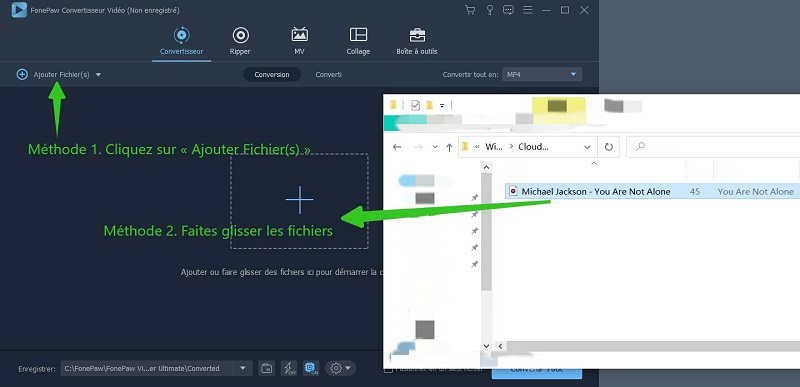
Étape 2 : Choisir le format de sortie « MP3 »
Cliquez sur la flèche à côté de « Convertir tout en » pour choisir le format de sortie. Puis appuyez sur « Audio » > « MP3 ». Dans cette section, vous pouvez sélectionner la qualité du fichier de sortie selon vos besoins.
Ensuite, définissez un dossier pour sauvegarder le fichier converti en cliquant sur la flèche à côté de « Enregistrer: » qui se trouve en bas de la fenêtre.
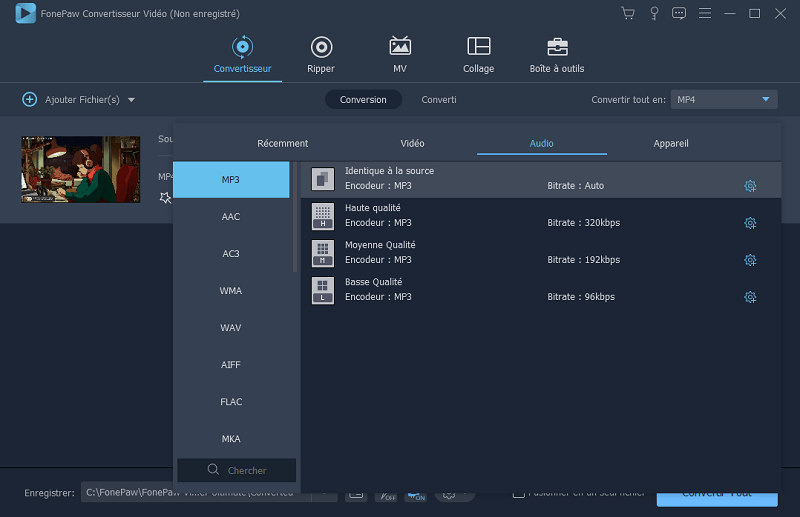
Étape 3 : Convertir des vidéos en MP3
Cliquez sur « Convertir Tout » pour démarrer la conversion. Ce programme vous montra le processus et une fenêtre du dossier s'affichera une fois la conversion terminée. Maintenant, vous pouvez lire le nouveau fichier MP3.
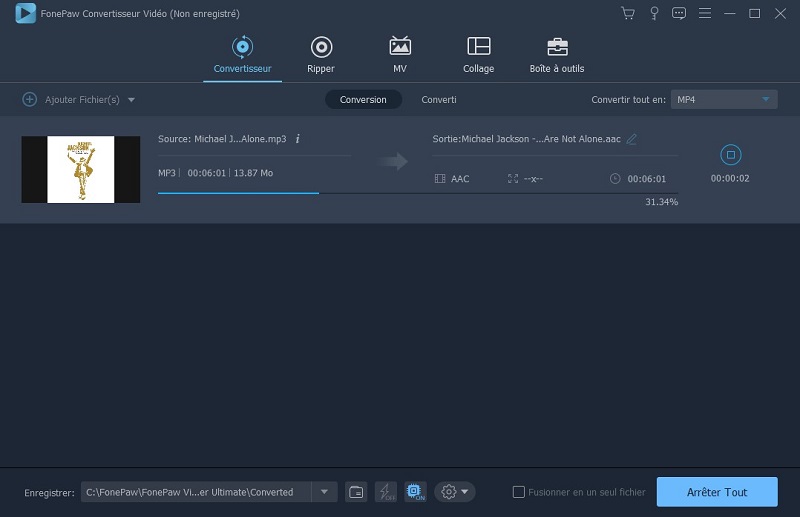
Pour en savoir plus sur FonePaw Convertisseur Vidéo, veuillez regarder la vidéo suivante :
En résumé, MP3 est le format le plus utilisé dans la vie quotidienne et il est moins lourd que le fichier vidéo. N'hésitez pas à essayer ces deux moyens pour convertir les fichiers médias en format MP3. Si vous souhaitez conserver une meilleure qualité vidéo, FonePaw Convertisseur Vidéo sera un meilleur choix qui vous offre une solution plus complète !
- Articles populaires
- Solutions pour récupérer les fichiers disparus après la mise à jour Windows 10
- [3 Solutions] Comment activer un iPhone désactivé ?
- Impossible d'importer des photos iPhone vers un PC (Windows 10/8/7)
- Comment capturer l'écran sur un ordinateur portable HP (Windows 7/8/10)
- 3 Méthodes pour capturer l'écran avec son interne sur Mac












